Så här ställer du in MyQ för att öppna din garageport från din smartphone

Om du har en nyare dörröppnare från Chamberlain (eller dess professionella varumärke LiftMaster) är det troligt att det kommer med MyQ . Så här ställer du in den så att du kan öppna och stänga din garageport på distans med din smartphone.
RELATED: Så här kontrollerar du MyQ Garage Door från telefonens startsida
Vad är MyQ? > MyQ är namnet på Chamberlains trådlösa teknik som gör det möjligt för husägare att använda sin garageport med sina smartphones. Det ligner mycket Garageio, GoControl och andra, men tekniken är byggd direkt in i Chamberlains nyare garageportöppnare, vilket innebär att det inte finns något behov av att spendera mer pengar på en extern kontroller. Men några MyQ-garageportöppnare don ' Jag har inte Wi-Fi inbyggd, medan andra gör det. Om din passar i den tidigare kategorin behöver du en MyQ Internet Gateway. Det ska komma med din öppnare när du köper den, men om inte, det är ungefär $ 50. Det fungerar helt enkelt som mellanhand mellan öppnaren och din router, medan MyQ-öppnare med inbyggd Wi-Fi kommer att kommunicera direkt med din router.
Om du inte har en dörröppnare i Chamberlain, men vill ha förmågan att styra din garageport på distans, kan du köpa ett MyQ-kit som kommer att fungera med de flesta tredje partens garageportöppnare. Men din garageport måste ha säkerhetssensorer och rätt programmeringsknappar på öppningsenheten.

Denna handledning kommer att gå över hur man ställer in en Chamberlain garageportör som redan har MyQ inbyggd men ingen Wi-Fi, vilket innebär att vi kommer också att konfigurera MyQ Internet Gateway.
Steg 1: Anslut MyQ Internet Gateway
MyQ Internet Gateway måste ansluta till din router via Ethernet, så se till att det finns en extra Ethernet-port på din router som du kan använda. Det måste också vara anslutet till ström, så se till att du också har ett öppet uttag i närheten där du kan ansluta porten till.
Innan du börjar plugga in den och skjuta den bort bakom skrivbordet, var noga med att notera serienummeret på baksidan av enheten, eftersom du behöver det senare under installationsprocessen för appen.
För att ansluta porten, sätt den bara i ström och anslut sedan den medföljande Ethernet-kabeln till porten och den andra änden till en extra Ethernet-port på din router (någon av portarna märkta 1-4 kommer att fungera). De gröna och blåa LED-lamporna på porten blinkar i några ögonblick och den gröna lysdioden blir då fast när den ansluter till Internet.

Steg två: Skapa ett MyQ-konto och ladda ner appen
Det första du måste göra innan du går vidare skapar ett MyQ-konto på Chamberlains hemsida. Börja med att klicka på "Registrera" i det övre högra hörnet av skärmen.
Ange detaljer som ditt namn, e-postadress, land och mer. Samtyck till villkoren och klicka sedan på "Nästa".
Därefter måste du bekräfta din e-postadress, så kontrollera din inkorg och klicka på aktiveringslänken inuti e-postmeddelandet.
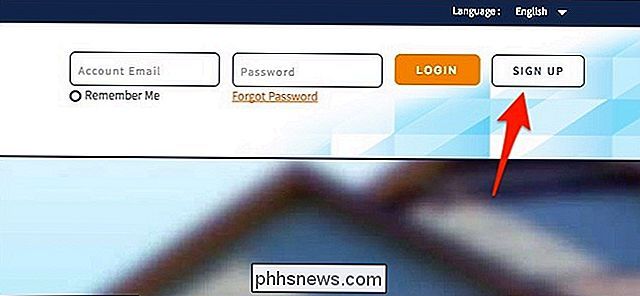
Efter att ha klickat på länken i e-postmeddelandet kommer du att tas tillbaka till webbplatsen där du kan logga in på ditt nyskapade konto.
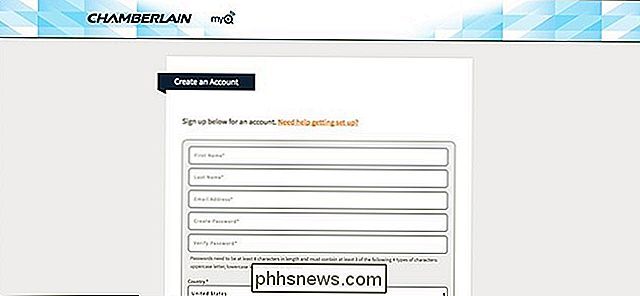
Därifrån är du klar med webbgränssnittet och du är redo att konfigurera ditt MyQ-garage dörröppnare från MyQ-appen.
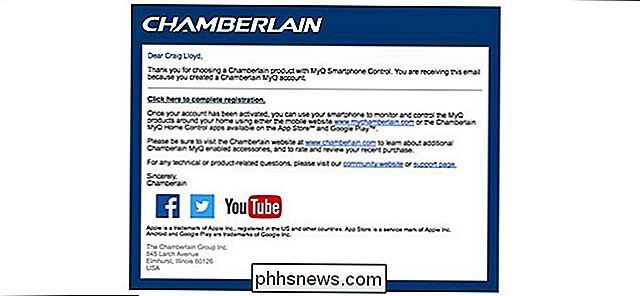
Steg tre: Anslut din MyQ Garage Door Opener till ditt MyQ-konto

Hämta sedan MyQ-appen (tillgänglig för iOS och Android), eller om du har en LIftMaster garageportöppnare -Hämta den separata LiftMaster MyQ-appen (även för iOS och Android). Vi använder LiftMaster-appen i den här handledningen, men båda borde följa liknande instruktioner.
När du har laddat ner appen och du är inloggad börjar du med att klicka på ikonen Big Plus på skärmen för att lägga till en enhet.
Nästa, knacka på "Lägg till nytt ställe".
Skriv in serienummeret på din MyQ Internet Gateway som du skrev ner från det första steget och tryck sedan på "Submit" det övre högra hörnet på skärmen.
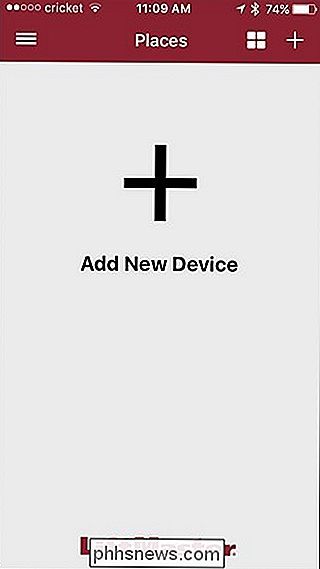
På nästa skärm, skriv in ett namn för ditt hus. Något som är enklare som "Hem" kommer att göra bra, men gärna vara så kreativ som du vill ha. Klicka på "Spara" i det övre högra hörnet när du är klar.
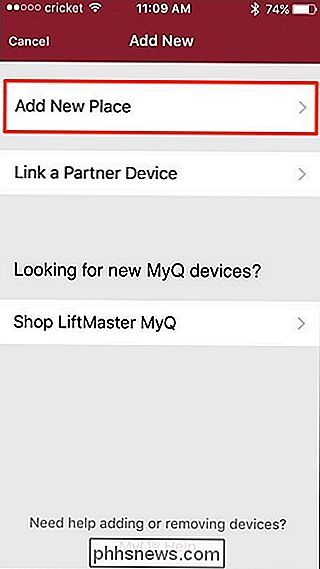
Markera enheten som du ställer in. I det här fallet vill du välja "Garage Door Opener".
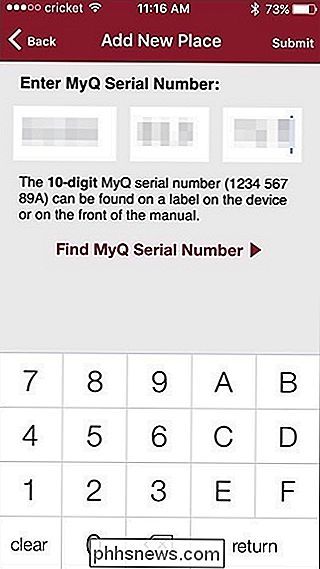
Nästa, gå upp till din garagedörröppnare och leta efter lärarknappen. Det kommer sannolikt att vara en gul eller lila knapp.

Tryck på "Nästa" i appen när du har hittat knappen.
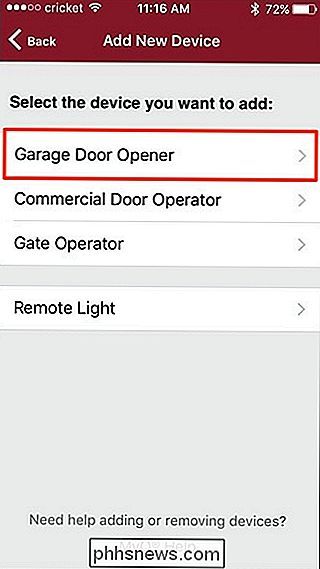
Tryck sedan på och låt ner lärarknappen. På några sekunder blinkar ljuset på din öppnare. Om inte, vänta lite längre och tryck på lärarknappen igen tills lampan blinkar.

När det är framgångsrikt flyttar appen automatiskt till nästa skärm där du ska namnge din dörröppnare. Hit "Spara" i det övre högra hörnet när du är klar.

Du kommer sedan tillbaka till huvudskärmen där din garageport kommer att visas. Därifrån kan du trycka på garagedörrens illustration för att öppna din garageport på distans, liksom stänga den.
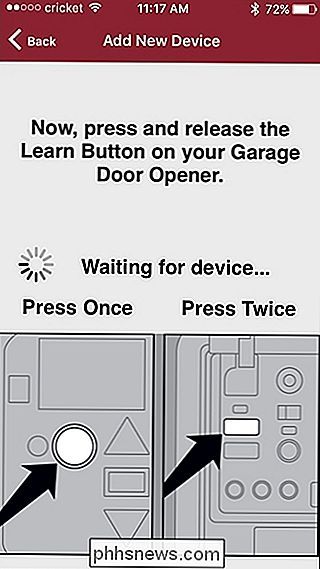
Kom ihåg att när du går att stänga din garageport på distans, kommer din garageportöppnare att avge ett pipande ljud i ca 10-15 sekunder innan du stänger garagedörren. Det här är så att någon i vägen för garagedörren har tid att röra sig, samt generellt varna var och en som står i garaget att garagedörren stänger.
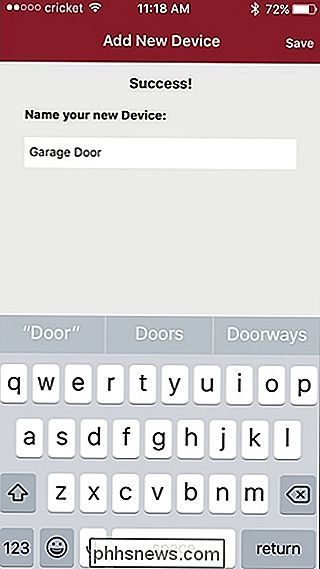

Hur man tar bra självporträtt och självständigheter
Jag tar många självporträtt. Min mamma säger att jag är väldigt snygg och att världen behöver fler bilder av mig, och eftersom jag normalt är den som håller kameran, kommer ingen annan att göra det. Här är några tips för att ta bättre porträtt av dig själv. Principerna är desamma om jag spenderar några timmar noga med att placera ett självporträtt som nedan, eller ta bort några selfies med min iPhone.

Hur man använder en tidsmaskinsdrift för både filhantering och säkerhetskopiering
När du konfigurerar Time Machine vill din Mac använda en hel extern enhet exklusivt för säkerhetskopiering. Så här kan du komma runt det och använda en Time Machine-enhet både för säkerhetskopiering och fillagring. Användning av en 2 TB-extern enhet för Time Machine-säkerhetskopiering av en Mac med en 128 GB solid state-enhet ger ingen mening .



